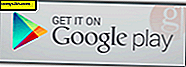Recover verwijderde e-mail in Microsoft Outlook vanuit elke map
 Herstel van verwijderde items / e-mails uit elke map in Outlook 2007 is een truc die al heel lang bestaat. Ik denk dat de eerste keer dat ik merkte dat het terug was in de Outlook 2003-dagen. Het is een zeer praktische tip, want als je ooit een e-mail vanuit je inbox of andere map VERPLAATST, is de enige manier om het te herstellen gebruik maken van de opdracht Verwijderde items herstellen.
Herstel van verwijderde items / e-mails uit elke map in Outlook 2007 is een truc die al heel lang bestaat. Ik denk dat de eerste keer dat ik merkte dat het terug was in de Outlook 2003-dagen. Het is een zeer praktische tip, want als je ooit een e-mail vanuit je inbox of andere map VERPLAATST, is de enige manier om het te herstellen gebruik maken van de opdracht Verwijderde items herstellen.
Helaas is die opdracht echter niet standaard ingeschakeld in elke map BEHALVE de map Verwijderde items.
Dus, zoals u zich kunt voorstellen, deze tip kan een reddingsboei zijn! MAAR, voordat ik de How-To doorneem, laten we eerst de basisprincipes van het verwijderen van e-mail in Outlook bespreken. Ja, ik weet het ... wat zou eenvoudiger zijn dan het verwijderen van e-mail? Toegegeven, het is een complexe taak, maar veel mensen begrijpen het echt niet volledig. Laten we daarom een alinea uitgeven om deze snel te beoordelen.
Drie verschillende manieren om e-mail in Outlook te verwijderen

1e methode
Stel dat u een e-mail leest in uw Inbox. Als u de e-mail verwijdert door op de Delete-toets op het toetsenbord te drukken of de e-mail op te lichten, klikt u op het X- pictogram in de Outlook-werkbalk en verwijdert u de e-mail. Nou niet echt.
Wanneer een e-mail wordt verwijderd in Outlook, wordt deze e-mail verplaatst naar de map Verwijderde items waar u kunt gaan en herstellen als u per ongeluk een e-mail verwijdert. Als u de taak wilt "voltooien", verwijdert u de e-mail opnieuw in de map Verwijderde items of klikt u op Extra, de map Verwijderde items legen. Met deze actie wordt alles in de map Verwijderde items permanent verwijderd (goed - ik zal hier later meer over praten).
2e methode
Sommige mensen (ik) willen geen nutteloze e-mail (die ik al een keer heb verwijderd) hun mailbox ophopen en hun Quota-ruimte op de mailboxserver gebruiken EN, ik wil geen tijd besteden aan het legen van mijn map Verwijderde Items ( Prullenbak voor Outlook). Dus om iets definitief uit de Inbox (of een andere map in Outlook) te verwijderen, houdt u gewoon de Shift-toets ingedrukt en drukt u op Delete (of klik op het X-pictogram op de Outlook-werkbalk). Als je het goed hebt gedaan, krijg je de volgende prompt met de vraag: BENT JE ZEKER?

Als u op YES klikt, wordt de e-mail permanent verwijderd en NIET verplaatst naar de map Verwijderde items.
3e methode
De laatste methode voor het verwijderen van een e-mailitem in Outlook is het verplaatsen van e-mail vanuit uw postvak naar een PST-bestand. Wanneer u een e-mail vanuit een willekeurige plaats in uw Outlook-account naar een PST VERPLAATST, gebruikt deze in wezen de functie Permanent verwijderen (uit de 2de methode hierboven) en kopieert de e-mail vervolgens naar uw PST-bestand. Dus, als u ooit op zoek gaat naar de e-mail, wordt deze GEGAAN, tenzij u de onderstaande stappen gebruikt om permanent verwijderde e-mails van uw verwijderde items en andere mappen in Outlook te herstellen.
Ok, nu dat je allemaal EXPERTS bent in hoe Outlook e-mail verwijdert, laten we meteen de GUTS van dit in!
Hoe permanent verwijderde e-mailitems van de map met verwijderde items van Outlook 2007 herstellen
Zelfs als u uw map Verwijderde items leegt, kunt u de verwijderde e-mail nog steeds voor een korte periode herstellen (de exacte duur is afhankelijk van hoe u de Exchange-server configureert).
Klik op de map Verwijderde items, klik op Extra, klik op Verwijderde items herstellen

Klik op de e-mail die u wilt herstellen, klik op pictogram Geselecteerde items herstellen (zoals hieronder weergegeven) om de e-mail op te halen

Opmerking - Als u op het eerste pictogram klikt, selecteert het ALLE opgeslagen e-mails in het archief "Dumpster Bin" of Deleted Items. U kunt dan kiezen voor Verwijderde items herstellen of op het X-pictogram drukken om ze allemaal van de server te verwijderen. Beveiliging Paranoïde gebruikers (of pp die gewoon proberen hun tracks te verbergen) gebruiken deze methode om alle sporen van e-mails van een server te verwijderen.
Na het herstel worden deze herstelde e-mails opnieuw weergegeven in de map Verwijderde items.

Herstel verwijderde items uit alle mappen
Herstel van permanent verwijderde items uit uw map met verwijderde items (dat klinkt grappig) is eenvoudig omdat de functie standaard is ingeschakeld in Outlook 2000, 2003 en Outlook 2007. Helaas is deze standaard niet het geval voor alle andere mappen. Deze standaardinstelling is belangrijk om te weten. Want als je bent zoals ik, en je drukt op Shift-Delete op e-mails in je Inbox, Verzonden items of andere mappen, blijft het e-mailitem daar totdat het bestand wordt verwijderd Permanente door de server (zoals hierboven vermeld, varieert deze periode afhankelijk van de Exchange Server-configuratie.)
Dus wat we moeten doen, is snel een registerwijziging op je computer aanbrengen om de functie in te schakelen, en dan zal het proces op dezelfde manier werken als hierboven in stap 1 en 2. Laten we daar meteen mee beginnen.
Opmerking: als u niet op uw gemak bent bij het wijzigen van uw registerstappen 3 - 6, klikt u op HIER om een REG-bestand te downloaden. Sla het bestand op uw harde schijf op en start het. Het zal uw register automatisch voor u bijwerken en alle mappen configureren zodat u verwijderde items van hen kunt herstellen. IE-gebruikers kunnen gewoon op de bovenstaande link klikken, maar Firefox-gebruikers moeten misschien met de rechtermuisknop klikken op de bovenstaande link en klikken op Koppeling opslaan als ...
Sluit Outlook, klik op de knop Start en typ Regedt32 en druk op de Enter- toets om de Windows Register-editor te openen

Blader naar Computer \ HKEY_LOCAL_MACHINE \ Software \ Microsoft \ Exchange \ Client \ Opties
Klik op Opties Boom / Map (zoals hieronder getoond), Bewerken, Nieuw, DWORD-waarde

Typ de naam DumpsterAlwaysOn, dubbelklik op de nieuwe invoer en typ a 1 om de waarde in te stellen

Nogmaals: als u niet tevreden bent met het wijzigen van uw registerstappen 3 - 6, klikt u gewoon op HIER om een REG-bestand te downloaden, op te slaan op uw pc en het uit te voeren.
 Helemaal klaar! Sluit de Windows Register-editor en open Microsoft Outlook.
Helemaal klaar! Sluit de Windows Register-editor en open Microsoft Outlook.
Als u op uw Verzonden items of uw Inbox klikt, ziet u dat u een nieuwe opdracht hebt onder het menu-item Tools, zoals te zien is in het scherm rechts naar rechts.
De volgende keer dat je een Shift-Delete uitvoert in een e-mail en deze permanent verwijdert, of een bestand uit je Inbox direct naar een .PST verplaatst en het om de een of andere reden moet herstellen, CAN! Klik gewoon op uw inbox, gereedschappen, verwijderde items herstellen! HEEL Groovy inderdaad!


![Uh oh Steve Jobs ... Nu heb je Jon Stewart kwaad gemaakt! [GroovyNews]](http://comp24h.com/img/news/868/uh-steve-jobs-hellip.png)